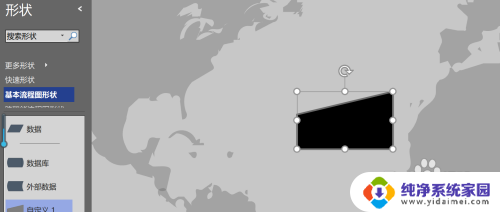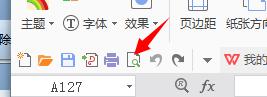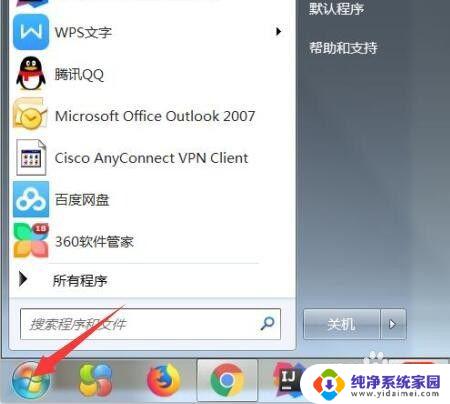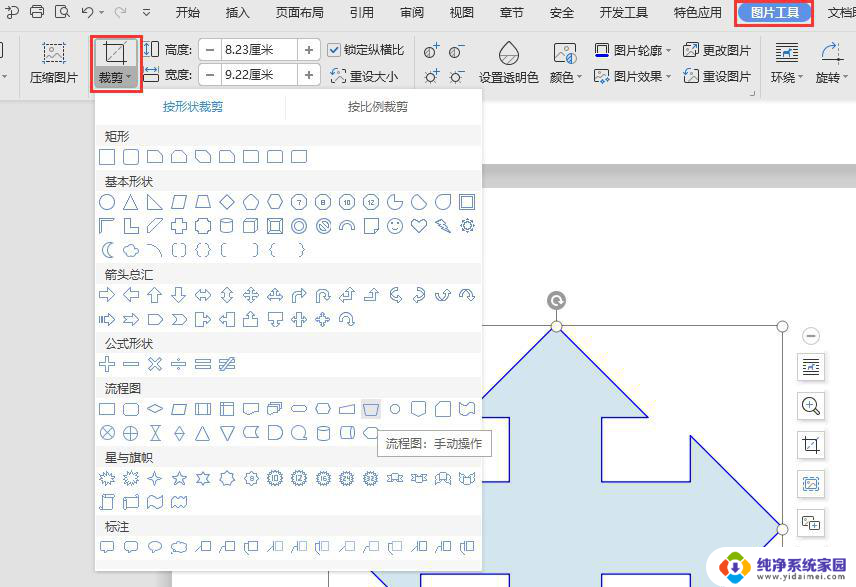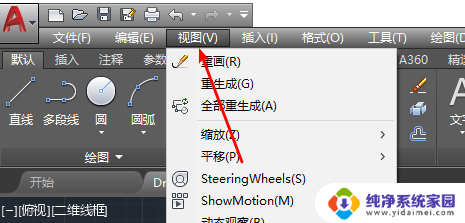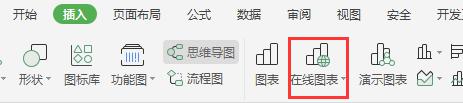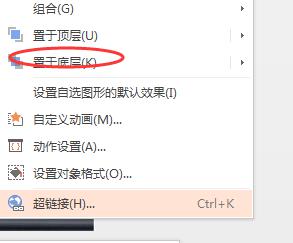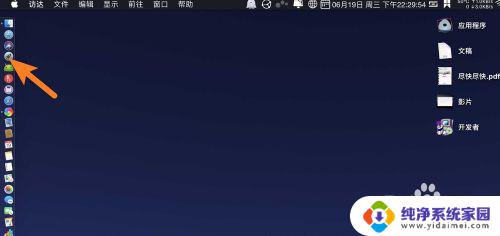visio的形状窗口如何调出来 Visio打开流程图后找不到形状窗口怎么办
更新时间:2023-08-05 17:52:13作者:xiaoliu
visio的形状窗口如何调出来,在使用Visio绘制流程图时,我们经常会遇到一个问题,就是找不到形状窗口,形状窗口是我们在绘制流程图时必不可少的工具,它提供了各种各样的形状供我们选择。然而有时候我们在打开Visio后却找不到形状窗口,这让我们感到困惑和不知所措。那么究竟该如何调出形状窗口呢?让我们一起来研究一下。
具体步骤:
1.打开Visio流程图,点击上方菜单栏上的“视图”。
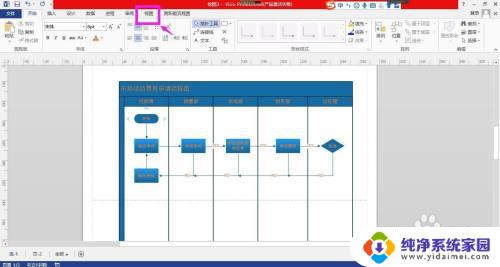
2.在视图菜单下的显示命令组区域点开“任务窗格”下拉箭头。
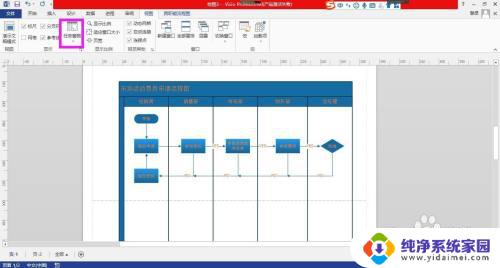
3.在任务窗格下拉列表选项中点击“形状”,即可将形状窗口显示出来。
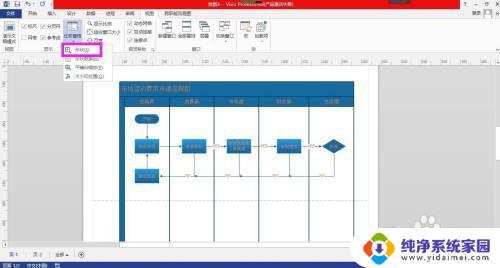
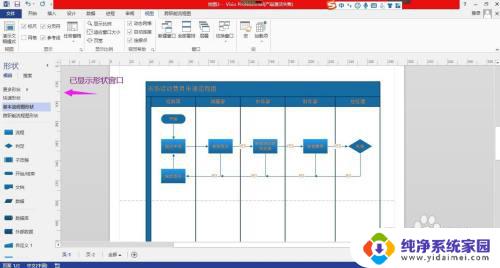
4.总结:
打开流程图-视图-任务窗格-形状。

这就是如何打开visio的形状窗口的全部内容,有需要的用户可以根据我们提供的步骤进行操作,希望这篇文章能对大家有所帮助。